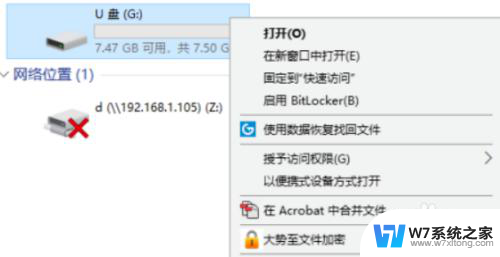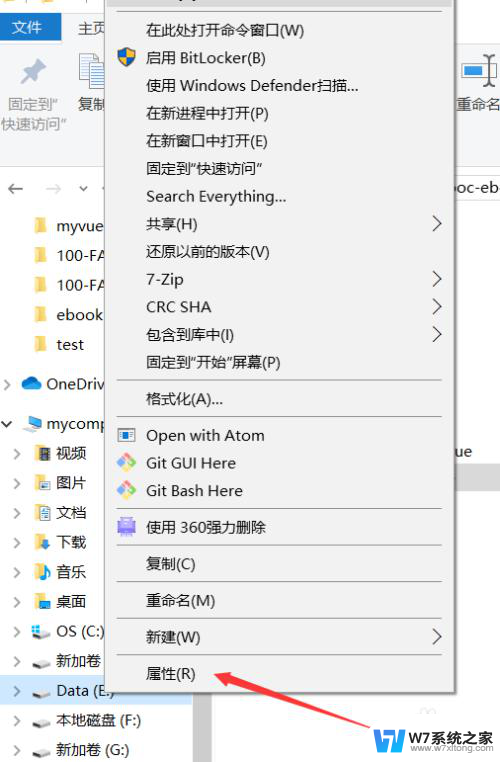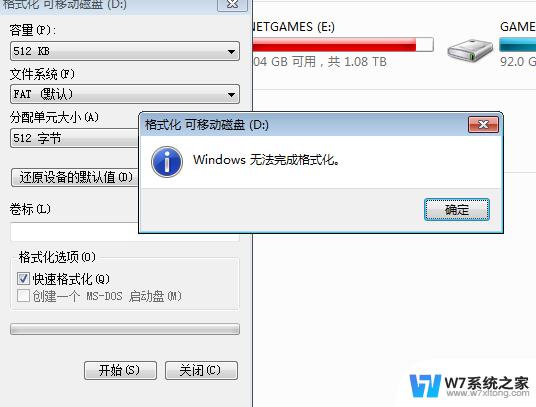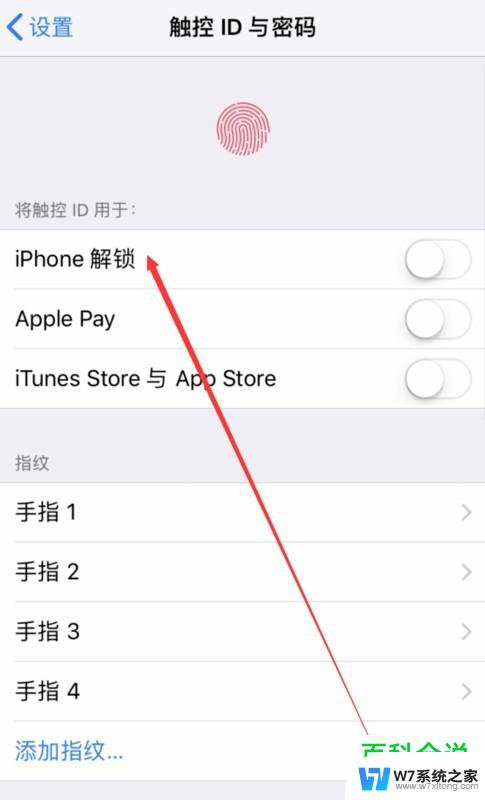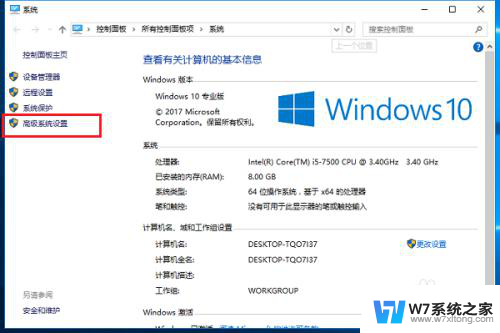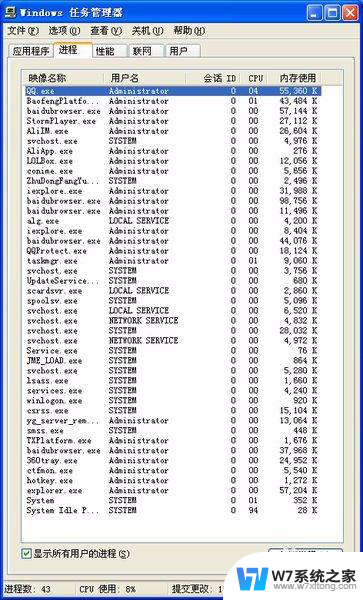内存卡被写保护最简单解除方法 sd卡写保护解决方案
在使用存储卡时,有时会遇到内存卡被写保护的情况,导致无法对其进行写入操作,但是不用担心,解除内存卡写保护其实并不复杂。通过一些简单的操作,就能轻松解决这一问题。下面就让我们一起来了解一下内存卡被写保护最简单解除方法,让您再次轻松使用存储卡进行数据的存储和传输。
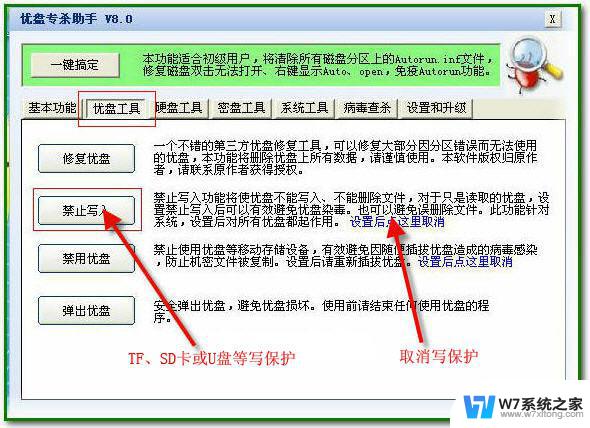
一、sd卡写保护怎么去掉
使用磁盘修复程序对SD卡进行修复。在我的电脑中,找到SD卡的盘符并右击。选择”属性”-“工具”,点击“开始查错”,在弹出的“检查磁盘”对话框中同时选中“自动修复文件系统错误”和“扫描并尝试恢复坏扇区”的这两项,然后点击“开始”执行修复操作。完成修复操作后,再对SD卡进行一次格式化的操作。
在转接卡上有一个“Lock”的 开关 ,在对SD卡执行写操作之前,要确保该保护开关处于关闭的状态下。
检查读卡器是否存在硬件故障,因为有的读卡器是由于出厂时系统自己写了保护,所以只能是针对特定的品牌、型号的卡使用。可以用另外一个读卡器来做测试,若是新换的读卡器能够正常读写SD卡中的数据,就说明是读卡器坏了,重新换个读卡器就可以了。
检查连接SD卡、读卡器及与电脑之间的连接接口,确定各部件之间是否能正确连接,防止因接触不良导致SD写保护。
另外存储卡长时间插拔,也容易导致金属接触片,有氧化或磨损的现象,遇到这情况就用解决内存条的办法对付,找一个橡皮擦擦拭金属片,来回擦拭几遍,一般情况下没有大的破损都可以解决。
二、tf卡写保护怎么去掉
写保护有两种,一种是硬件写保护,就是U盘或者TF卡上有个LOCK的小按钮,如果U盘或者TF卡提示写保护,应该先用这个方法试一试。
第二个就是软件写保护,这种酒比较麻烦了。
一在网上找一个U盘修复工具进行开关闭写保护。
二是带U盘重新启动电脑系统,在U盘开始闪烁的时候迅速拔掉u盘,再插入试试。
三就是我的电脑(右击)-管理-磁盘管理-选中U盘右键删除后格式化
四就是更改 注册表
1、打开注册表win+r(即开始-运行)键入regedit.exe
2、进入如下目录HKEY_LOCAL_MACHINESYSTEMCurrentControlSetControlStorageDevicePolicies
若没有StorageDevicePolicies项则建立此项
3、建立Dword值命名为WriteProtect并令其值为0
4、重启
以上为常规操作,但在实际操作中。进行如上操作有时会解决不了写保护的问题,针对此问题笔者进行了如下操作
5、重启时带U盘重启,当系统重启至U盘灯闪时,拔掉U盘
6、系统重启完毕后插入U盘,U盘操作恢复正常
目前就找到这些方法,当然关于我的TF卡的解决办法,是在试了一,二,三,四条没结果后,用那个硬件写保护的方式解决掉的。因为刚开始不知道插TF卡的那个大卡也有个小lock的。
内存卡被写保护怎么解决呢?
如果真正是写了保护,有的内存卡,比RS-内存卡,在卡上有写保护开关。解决办法是如果出现写保护,建议你检查一下内存卡本身.一般在内存卡上会有一个小开关(下图左上角的LOCK),把开着拨到另一端就可以了。
如果对电脑比较精通,还可以在电脑上通过读卡器来解除。方法是:点开始→DOS命令提示符→FORMAT X:→ENTER,等待完成。X为内存卡在电脑上的盘符,格式化完成后即可打开了。
如果不是真正被写了保护,情况比较复杂,我们一步一步来。
首先是用读卡器的话,把读卡器从USB口上拔下来,然后换一个USB口也许可以解决问题。这是因为读卡器与USB接口接触不良引起,可能是读卡器坏了。如果想知道是不是内存卡的问题,就用其它内存卡插到读卡器上试试看有没有这种情况发生,如果没有,就是这个内存卡的问题了。这就要逐步分析解决。
1、有可能是因为读卡器的大小与内存卡本身无法接触完全.内存卡的保护的工作原理其实就是控制金属接触点的接触面积,如果无法保证全部的金属片压下,就默认为是写保护开关打开,这也是内存卡上写保护开关的做法。解决的办法可以找一张硬一点的纸,随内存卡的正面一起插入读卡器中,保证金属片完全接触.你也可以用手压着送进读卡器里面.
2、也可能是内存卡由于长时间插拔,导致了金属接触片。有氧化或磨损的现象,遇到这情况就用解决内存条的办法对付,找一个橡皮擦,在金属片上来回的擦几遍,一般没有大的破损都可以解决。
3、再有就是本身内存卡的接触片就有问题,或者内存卡的寿命已到,这样只能买新的或者找商家了。
以上就是解除内存卡写保护的最简单方法,如果需要的用户可以按照以上步骤进行操作,希望对大家有所帮助。